質問
問題:正規のWebページの読み込み中に「このWebサイトのセキュリティ証明書に問題があります」というエラーを修正するにはどうすればよいですか?
こんにちは。 人気のある確かに合法的なWebサイトにアクセスしようとすると、デバイスで「このWebサイトのセキュリティ証明書に問題があります」というエラーが常に表示されます。 ページが安全ですべての場合、それは起こらないはずです、そうですか? 誰かがこれを手伝ってくれませんか?
解決した答え
Twitter、Facebook、eBay、その他の正当なドメインなどのページを読み込むときに、「このWebサイトのセキュリティ証明書に問題があります」というエラーが発生しましたか? これは、Windows10のユーザーが遭遇する一般的な問題です。[1] および古いバージョンのWindows。 このセキュリティ証明書の問題は、Google Chrome、Mozilla Firefox、Microsoft Edgeなどで報告されているため、この問題は特定のWebブラウザでは定義されていません。
特定のWebサイトを立ち上げることができない人もいれば、多数の正当なドメインにアクセスできない人もいます。[2] Microsoftの専門家によると、「このWebサイトのセキュリティ証明書に問題があります」というエラーは、 Webサイトの証明書が正しくインストールされていないか、証明書に信頼されたルート証明書がインストールされていません 権限(CA)。
したがって、問題を修正するには、問題のあるWebサイトの所有者に連絡するか、証明機関(CA)のルート証明書をインストールする必要があります。 問題が証明書に関連していない場合は、システムのクロックが正しく設定されているかどうかを確認する必要があります。 したがって、Edgeまたは別のWebブラウザで「このWebサイトのセキュリティ証明書に問題があります」というバグを修正するには、ガイドに従い、一度にいくつかの方法を試して、動作することを確認する必要があります。
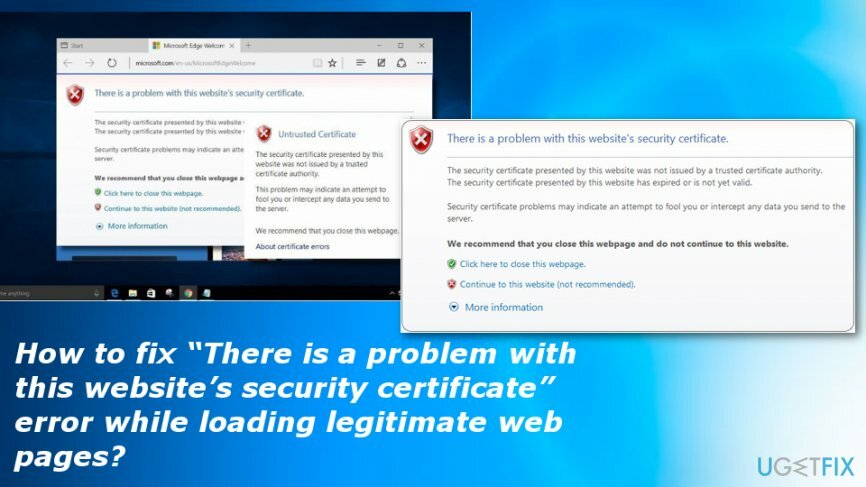
「このウェブサイトのセキュリティ証明書に問題があります」を修正する方法
損傷したシステムを修復するには、ライセンス版を購入する必要があります リイメージ リイメージ.
システムにマルウェアがないか確認することを強くお勧めします[3] 他の方法を試す前に。 「このウェブサイトのセキュリティ証明書に問題があります」というエラーは、悪意のあるプログラムまたは破損したシステムファイルが原因である可能性もあります。 それらを修正するには、を使用してみてください リイメージMac洗濯機X9 または同様のPC修復ツール。
この「このウェブサイトのセキュリティ証明書に問題があります」の問題はすべてのブラウザで発生する可能性があるため、このエラーが発生したブラウザをデフォルトにリセットしてみることもできます。 これにより、誤った設定が変更されたり、パフォーマンスに影響を与える可能性のある機能が無効になったりする可能性があります。
問題のあるWindowsUpdateを削除する
損傷したシステムを修復するには、ライセンス版を購入する必要があります リイメージ リイメージ.
多くの場合、最近の更新は追加の修正が必要な問題でリリースされる可能性があるため、「このWebサイトに問題があります。 システムアップデート後の「セキュリティ証明書」エラーは、新しいアップデートが利用可能かどうかを確認するか、以前のバージョンに戻ってください。 その間。
必要な証明書をインストールして、「このWebサイトのセキュリティ証明書に問題があります」ポップアップを無効にします
損傷したシステムを修復するには、ライセンス版を購入する必要があります リイメージ リイメージ.
バグは通常MicrosoftEdgeで発生するため、証明書をインストールする方法を説明します。
- エラーメッセージが表示されたら、をクリックします このWebサイトに進む(非推奨) オプション。
- 次にを押します 証明書エラー 赤いアドレスバーの横にあるボタン。
- 情報ウィンドウが表示されたら、をクリックします 証明書を表示する オプション。
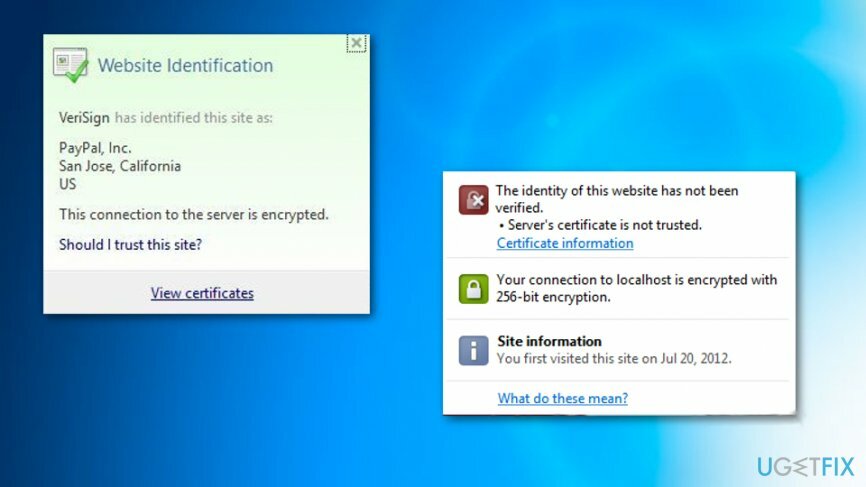
- 選択する 証明書をインストールする 指示に従ってください。
- 確認ウィンドウが表示されたら、をクリックします はい 続行します。
注:評判が悪いまたは不明なWebサイトでこれらの手順を実行しないでください。 それ以外の場合は、悪意のあるドメインの証明書をダウンロードできます。
日付と時刻の設定が正しいかどうかを確認します
損傷したシステムを修復するには、ライセンス版を購入する必要があります リイメージ リイメージ.
マイクロソフトの専門家は次のように報告しました 「このウェブサイトのセキュリティ証明書に問題があります」ポップアップ 通常、システムの日付と時刻の設定が正しくないことが原因で発生します。 日付と時刻の設定は、マルウェアやその他のサードパーティソフトウェアによって知らないうちに変更される可能性があります。 これを確認するには、次のことを行う必要があります。
- ツールバーの日時ウィジェットを右クリックして、 日付/時刻を調整します。
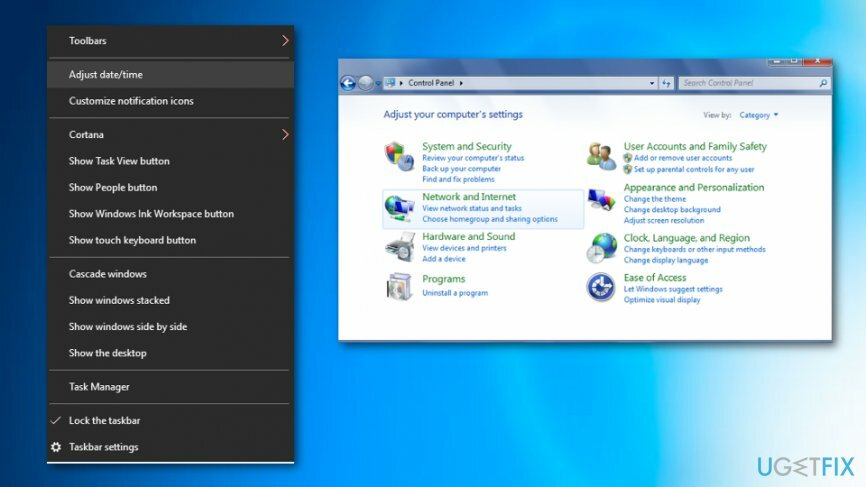
- 設定を注意深く確認し、必要に応じて変更してください。
- 完了したら、をクリックします わかった そしてすべてを閉じます。
「証明書アドレスの不一致に関する警告」オプションを無効にします
損傷したシステムを修復するには、ライセンス版を購入する必要があります リイメージ リイメージ.
「証明書アドレスの不一致について警告する」オプションが有効になっているため、「このWebサイトのセキュリティ証明書に問題があります」というエラーが発生する可能性があります。 これを確認してこのオプションを無効にするには、次のことを行う必要があります。
- 右クリック Windowsキー 開いて コントロールパネル。
- 選択する インターネット設定 開いて 高度 タブ。
- 見つける 安全 セクションとそれを開きます。
- を見つける 証明書アドレスの不一致について警告する オプションを選択し、チェックを外します。
- クリック 申し込み と わかった 変更を保存します。
- 最後に、PCを再起動します。
エラーを自動的に修復する
ugetfix.comチームは、ユーザーがエラーを排除するための最良の解決策を見つけるのを支援するために最善を尽くしています。 手動の修復技術に苦労したくない場合は、自動ソフトウェアを使用してください。 すべての推奨製品は、当社の専門家によってテストおよび承認されています。 エラーを修正するために使用できるツールを以下に示します。
オファー
今やれ!
修正をダウンロード幸せ
保証
今やれ!
修正をダウンロード幸せ
保証
Reimageを使用してエラーを修正できなかった場合は、サポートチームに連絡してください。 問題について知っておくべきと思われる詳細をすべてお知らせください。
この特許取得済みの修復プロセスでは、2500万のコンポーネントのデータベースを使用して、ユーザーのコンピューター上の破損または欠落したファイルを置き換えることができます。
損傷したシステムを修復するには、ライセンス版を購入する必要があります リイメージ マルウェア除去ツール。

VPNを使用して地理的に制限されたビデオコンテンツにアクセスする
プライベートインターネットアクセス あなたのインターネットサービスプロバイダーを防ぐことができるVPNです、 政府、およびサードパーティがオンラインを追跡し、完全に匿名でいることを可能にします。 このソフトウェアは、トレントとストリーミング専用のサーバーを提供し、最適なパフォーマンスを確保し、速度を低下させません。 また、地理的制限をバイパスして、Netflix、BBC、Disney +、その他の人気のあるストリーミングサービスなどのサービスを、どこにいても制限なく表示できます。
ランサムウェアの作成者に支払いをしない–代替のデータ回復オプションを使用する
マルウェア攻撃、特にランサムウェアは、写真、ビデオ、仕事、または学校のファイルに対する最大の危険です。 サイバー犯罪者は堅牢な暗号化アルゴリズムを使用してデータをロックするため、ビットコインの身代金が支払われるまでデータを使用できなくなります。 ハッカーにお金を払う代わりに、最初に代替手段を使用するようにしてください 回復 失われたデータの少なくとも一部を取得するのに役立つ可能性のあるメソッド。 そうしないと、ファイルと一緒にお金を失う可能性もあります。 暗号化されたファイルの少なくとも一部を復元できる最高のツールの1つ– データリカバリプロ.
他の言語で読む
• フランス語
• ドイツ語
• リトアニア語
• ポルスキー